home: MainPage(),
);
}
}
二. 我们需要定义三个页面,功能类似Android的Fragment,分别为HomePage.dart, AssistantPage.dart,MinePage.dart, 这三个页面的代码很简单:
import ‘package:flutter/material.dart’;
class HomePage extends StatefulWidget{
@override
State createState() {
return _HomePageState();
}
}
class _HomePageState extends State{
@override
Widget build(BuildContext context) {
return MaterialApp(
home: Scaffold(
body: Center(
child: Text(‘这是首页’),
),
),
);
}
}
这个三个页面的代码都一样就没有都贴出来
三.现在我们就需要去创建我们的主页了,"MainPage.dart"文件
第一步,我们先去实现一个最简单的底部导航栏
import ‘package:flutter/material.dart’;
import ‘HomePage.dart’;
import ‘AssistantPage.dart’;
import ‘MinePage.dart’;
class MainPage extends StatefulWidget {
@override
State createState() {
return _MainPage();
}
}
class _MainPage extends State with SingleTickerProviderStateMixin {
PageController pageController;
int page = 0;
@override
Widget build(BuildContext context) {
return MaterialApp(
home: Scaffold(
body: new PageView(
children: [HomePage(), AssistantPage(), MinePage()],
controller: pageController,
onPageChanged: onPageChanged,
),
bottomNavigationBar: BottomNavigationBar(
items: [
BottomNavigationBarItem(icon: Icon(Icons.home), title: Text(‘首页’)),
BottomNavigationBarItem(icon: Icon(Icons.assessment), title: Text(‘助手’)),
BottomNavigationBarItem(icon: Icon(Icons.person), title: Text(‘我的’)),
],
onTap: onTap,
currentIndex: page,
),
));
}
@override
void initState() {
super.initState();
pageController = PageController(initialPage: this.page);
}
@override
void dispose() {
pageController.dispose();
super.dispose();
}
void onTap(int index) {
pageController.animateToPage(index,
duration: const Duration(milliseconds: 300), curve: Curves.ease);
}
void onPageChanged(int page) {
setState(() {
this.page = page;
});
}
}
在MainPage.dart中我们用到了几个控件:
1. PageView : 此控件类似Android的ViewPager,把之前创建的3个页面一次添加进去,之后需要给PageView设置一个控制器-PageController,给PageView设置一个onPageChanged页面切换监听方法,此方法的功能类似与Android中ViewPager中的OnPageChangeListener里的监听方法
2. BottomNavigationBar :此控件主要用于配置底部导航栏,详细用法请参见官方文档,在此控件的使用中,我们需要设置三个属性,
- items: 添加底部导航栏的每个Item
- onTap: 为底部导航栏设置点击事件
- currentIndex: 为底部导航设置当前选中项
3. BottomNavigationBarItem: 此控件是底部导航栏的Item
至此,我们实现了最基本的底部导航栏的实现
四.我们要实现仿闲鱼的底部导航栏,需要重构一下底部导航栏,
重构方案:
1.把中间的文字去掉
2.在BottomNavigationBar控件的中上的位置放入一个图片
3.重构底部导航的事件方法
4.禁止PageView的滑动事件
现在开始重构:
1.要在BottomNavigationBar上面覆盖一个图片,我们需要用到一个布局Widget—Stack,类似于Framelayout
class _MainPage extends State with SingleTickerProviderStateMixin {
PageController pageController;
int page = 0;
//添加图片地址,需要动态更换图片
String bigImg = ‘images/home_green.png’;
@override
Widget build(BuildContext context) {
return MaterialApp(
home: Scaffold(
body: new PageView(
children: [HomePage(), AssistantPage(), MinePage()],
controller: pageController,
onPageChanged: onPageChanged,
),
//重构bottomNavigationBar
bottomNavigationBar: Stack(
children: [
Align(
alignment: Alignment.bottomCenter,
child: BottomNavigationBar(
items: [
BottomNavigationBarItem(icon: Icon(Icons.home), title: Text(‘首页’)),
BottomNavigationBarItem(icon: Icon(Icons.assessment), title: Text(‘’)),
BottomNavigationBarItem(icon: Icon(Icons.person), title: Text(‘我的’)),
],
onTap: onTap,
currentIndex: page,
),
),
Align(
alignment: Alignment.bottomCenter,
child: InkWell(
child: new Image.asset(bigImg,width: 80.0,height: 80.0,),
onTap:onBigImgTap,
),
)
],
)
));
}
@override
void initState() {
super.initState();
pageController = PageController(initialPage: this.page);
}
@override
void dispose() {
pageController.dispose();
super.dispose();
}
//修改bottomNavigationBar的点击事件
void onTap(int index) {
if (index != 1) {
setState(() {
this.bigImg = ‘images/home_green.png’;
});
}
自我介绍一下,小编13年上海交大毕业,曾经在小公司待过,也去过华为、OPPO等大厂,18年进入阿里一直到现在。
深知大多数Android工程师,想要提升技能,往往是自己摸索成长或者是报班学习,但对于培训机构动则几千的学费,着实压力不小。自己不成体系的自学效果低效又漫长,而且极易碰到天花板技术停滞不前!
因此收集整理了一份《2024年Android移动开发全套学习资料》,初衷也很简单,就是希望能够帮助到想自学提升又不知道该从何学起的朋友,同时减轻大家的负担。
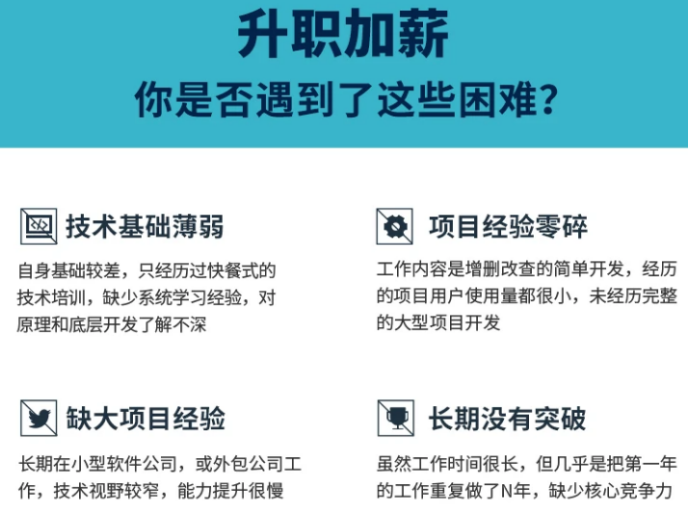
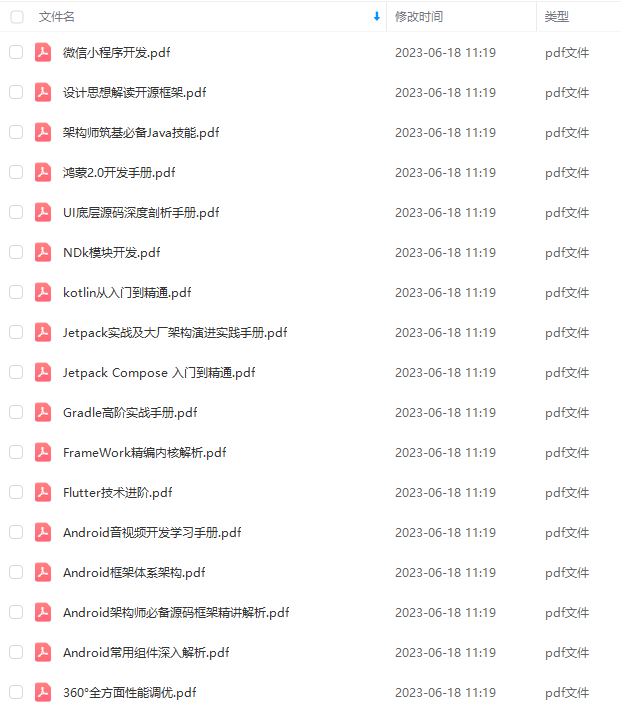
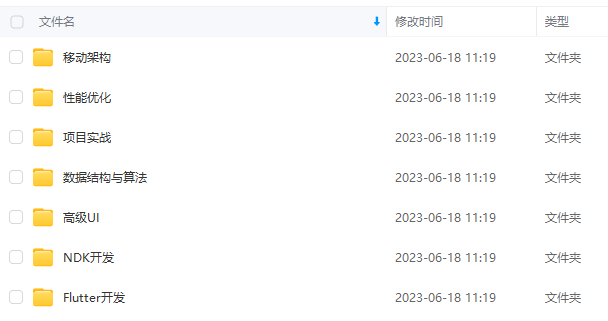
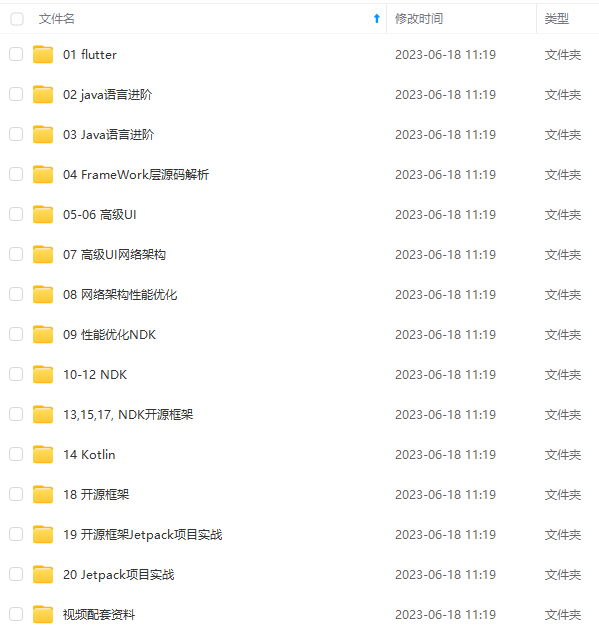
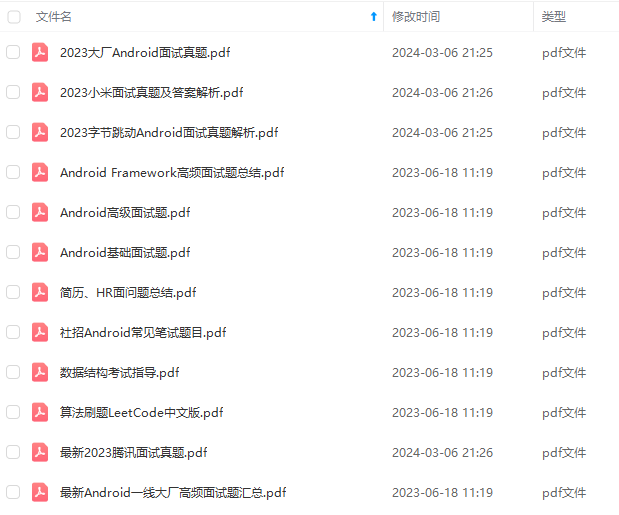
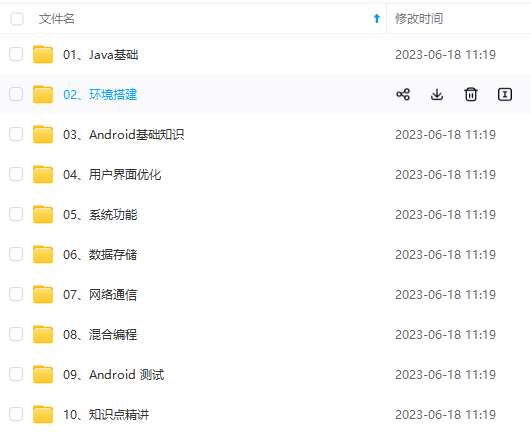

既有适合小白学习的零基础资料,也有适合3年以上经验的小伙伴深入学习提升的进阶课程,基本涵盖了95%以上Android开发知识点,真正体系化!
由于文件比较大,这里只是将部分目录大纲截图出来,每个节点里面都包含大厂面经、学习笔记、源码讲义、实战项目、讲解视频,并且后续会持续更新
如果你觉得这些内容对你有帮助,可以添加V获取:vip204888 (备注Android)

写在最后
在技术领域内,没有任何一门课程可以让你学完后一劳永逸,再好的课程也只能是“师傅领进门,修行靠个人”。“学无止境”这句话,在任何技术领域,都不只是良好的习惯,更是程序员和工程师们不被时代淘汰、获得更好机会和发展的必要前提。
如果你觉得自己学习效率低,缺乏正确的指导,可以一起学习交流!
加入我们吧!群内有许多来自一线的技术大牛,也有在小厂或外包公司奋斗的码农,我们致力打造一个平等,高质量的Android交流圈子,不一定能短期就让每个人的技术突飞猛进,但从长远来说,眼光,格局,长远发展的方向才是最重要的。
35岁中年危机大多是因为被短期的利益牵着走,过早压榨掉了价值,如果能一开始就树立一个正确的长远的职业规划。35岁后的你只会比周围的人更值钱。
一个人可以走的很快,但一群人才能走的更远。不论你是正从事IT行业的老鸟或是对IT行业感兴趣的新人,都欢迎扫码加入我们的的圈子(技术交流、学习资源、职场吐槽、大厂内推、面试辅导),让我们一起学习成长!

重要的。
35岁中年危机大多是因为被短期的利益牵着走,过早压榨掉了价值,如果能一开始就树立一个正确的长远的职业规划。35岁后的你只会比周围的人更值钱。
一个人可以走的很快,但一群人才能走的更远。不论你是正从事IT行业的老鸟或是对IT行业感兴趣的新人,都欢迎扫码加入我们的的圈子(技术交流、学习资源、职场吐槽、大厂内推、面试辅导),让我们一起学习成长!
[外链图片转存中…(img-6bhh118B-1712719991884)]






















 664
664

 被折叠的 条评论
为什么被折叠?
被折叠的 条评论
为什么被折叠?








